適用於 Mac 的最佳 DVD 燒錄軟體是什麼?這是許多人在討論 DVD 刻錄話題時提出的問題。 DVD 提供了一種有形的、實體的方式來儲存重要文件、影像和影片。長期存檔可以從中受益,因為它可以保證即使在硬碟故障或雲端服務中斷的情況下,重要文件或無價記憶也能安全保存。本文將與大家分享 6 款最佳 Mac DVD 燒錄機 我們從眾多 DVD 創作軟體程式中挑選出來。

第1部分。 我們如何測試和判斷
我們如何測試
為了讓 Mac 用戶選擇可靠且效能良好的 DVD 燒錄機軟體,我們做出了以下努力。
作為選擇過程的一部分,我們的團隊對消費者需求和產品吸引力進行了詳細的分析。
Blu-ray Master 內容團隊仔細測試了本文中評論的每個軟體。
我們的團隊密切關注相容性、易用性、輸出 DVD 類型、處理速度、輸出品質等重要因素。
最重要的是,我們收集並分析有關藍光大師軟體及其競爭對手的回饋。
我們的選擇標準
相容性:了解 DVD 燒錄機軟體的 macOS 相容性,以幫助人們了解是否可以使用它來製作 DVD。
易於使用:好的 DVD 燒錄軟體應該提供使用者友善的體驗。它的介面應該清晰,步驟簡單易學,即使對於初學者來說也是如此。
輸入格式:要使用 DVD 燒錄軟體燒錄 DVD,必須能夠支援多種視訊格式輸入,以便人們能夠有效地將影片燒錄到 DVD 上。
刻錄速度:對於 Mac 的 DVD 製作程式來說,擁有出色的 DVD 燒錄速度至關重要,這可以節省人們的時間。
價格:Mac DVD 燒錄軟體的價格也是一個需要考慮的重要因素。價格是否合理、經濟?
其他設定:除了基本的 DVD 燒錄功能外,好的 DVD 燒錄機還應提供其他功能,如影片編輯工具、選單範本等。
最佳選擇
如上所述,我們測試了市場上幾乎所有的 DVD 燒錄機軟體。以下是我們根據大量測試挑選出的 7 款最佳 Mac DVD 燒錄機。
| 6 款最佳 Mac DVD 燒錄機 | |||||
| 相容性 | 輸入格式 | 輸出 DVD 類型 | 刻錄速度(一張DVD光碟2小時) | 價格 | |
| 藍光大師 DVD 製作器 | Mac OS X 10.9 或更高版本。 | MP4、MOV、MKV 等。 | DVD-5、DVD-9。 | 32 分鐘 | 免費試用版和兩個從 $12.45 開始的高級版本。 |
| 藍光大師 DVD 製作器 | Mac OS X 10.9 或更高版本。 | MP4、MOV、MKV 等。 | DVD-5、DVD-9。 | 32 分鐘 | 免費試用版和兩個從 $12.45 開始的高級版本。 |
| DVDFab DVD 製作器 | MacOS 10.10 – 14.x。 | AVI、MP4、MKV、M2TS、FLV 等。 | DVD-5、DVD-9。 | 39分鐘 | 免費試用版和兩個高級版本,起價為 $46.99。 |
| Roxio Toast 鈦金 | Mac OS 10.13 及更高版本。 | AAC、AIFF、MP3、AVCHD、MOV、VOB 等。 | DVD-5、DVD-9。 | 63分鐘 | 2 個高級版本,起價為 $49.99。 |
| 發現者 | Mac OS 10.12 及更高版本。 | MP4、MOV、MP3、AVI、WAV 等。 | 數據 DVD。 | 87分鐘 | 免費 |
| 燒傷 | Mac OS X 10.9 及更高版本。 | MP4、MP3、MKV 以及其他一些常見的視訊格式。 | 數據 DVD 和視訊 DVD。 | 77分鐘 | 免費 |
| 快速刻錄 | MacOS 10.5 或更高版本。 | AVI、MPG、VOB、WMV、MP4 等。 | DVD-R、DVD-RW、DVD-5、DVD-9。 | 75分鐘 | 免費版本和不同的增強版本,起價為 $19.99。 |
第2部分。 藍光大師 DVD 製作器
Mac OS X 10.9 或更高版本。
只需點擊幾下即可創建高品質的 DVD。
編輯工具和選單模板。
首先,Mac 的頭號 DVD 燒錄機是 藍光大師 DVD 製作器,符合我們所有的挑選標準。它有一個直覺的介面。要建立 DVD,它允許您將 MP4、MKV、MOV、FLV 和超過 500 種格式輸入軟體並將它們刻錄到實體光碟上。在開始刻錄過程之前,您可以選擇強大的工具來存取編輯工具並使用它們來編輯和剪輯影片和音訊。此外,它還為您提供多種 DVD 選單模板,如家庭、婚禮和其他主題。您可以透過預覽功能觀看每個模板的視覺效果。

免費下載
對於 Windows
安全下載
免費下載
對於 macOS
安全下載
優點
- 將多個影片輸入軟體並一起刻錄。
- 設定光碟類型、寬高比和視訊品質。
- 選擇您想要燒錄的音軌和字幕。
- 提供 NTSC 和 PAL 電視標準。
- 支援為影片添加外部字幕。
缺點
- 免費試用版提供的功能有限。
第 3 部分。 DVDFab DVD 製作器
MacOS 10.10 – 14.x。
透過簡單的步驟創建 DVD。
菜單模板。
DVDFab DVD 製作器是 Mac 用戶的頂級 DVD 燒錄軟體程式之一。您可以使用 MP4、AVI、FLV、M2TS 和其他格式建立 DVD。除了將影片檔案燒錄到 DVD 光碟外,您還可以將它們燒錄到 DVD 資料夾和 ISO 檔案中,作為數位備份。它提供了菜單模板,您可以應用這些模板來使您的 DVD 更加精緻。
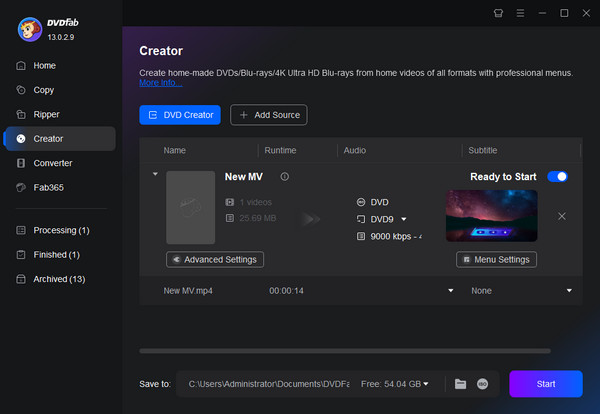
優點
- 它具有清晰、直覺的介面。
- 它支援多種 DVD 輸出類型,如 DVD-R、DVD-RW 等。
- 手動設定電視標準和寬高比。
缺點
- 載入影片檔案需要相對較長的時間。
- 高級版的價格昂貴。
第 4 部分。 Roxio Toast 鈦金
Mac OS 10.13 及更高版本。
想要使用專業 DVD 燒錄機製作 DVD 的人。
菜單模板。
我們想要推薦的下一個 Mac OS DVD 燒錄機是 Roxio Toast 鈦金,它可以將更多種類的視訊格式刻錄到 DVD 上。該軟體可以將 AAC、AIFF、MP3、AVCHD、MOV、VOB 和許多其他數位格式載入到軟體中。它使您能夠製作具有獨特選單和章節且看起來專業的 DVD。這使得創建互動式 DVD 體驗成為可能,而不僅僅是文件刻錄。
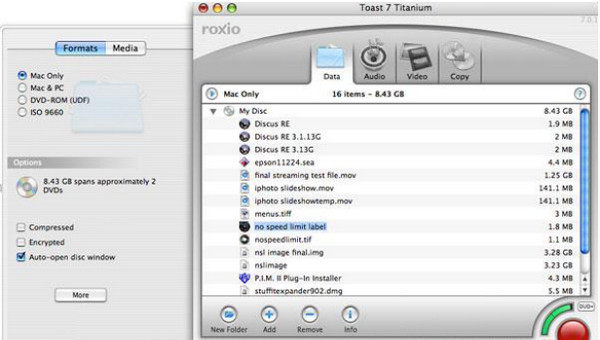
優點
- 它提供專業的 DVD 燒錄。
- 它支援多種視訊、音訊和影像格式。
- 它輸出高品質的 DVD。
缺點
- 對於一些初學者來說,它有點複雜。
- 由於其複雜的功能,它可能會使用更多的系統資源。
第 5 部分。 發現者
Mac OS 10.13 及更高版本。
不想下載新軟體的人。
不。
發現者 是Mac電腦內建的DVD製作軟體,堪稱是最好的、最容易使用的DVD燒錄軟體程式之一。它擅長將文件和資料夾刻錄到 DVD 上以供儲存和備份。它支援載入視訊文件、音訊檔案、圖像檔案甚至文檔,全面滿足您的不同需求。
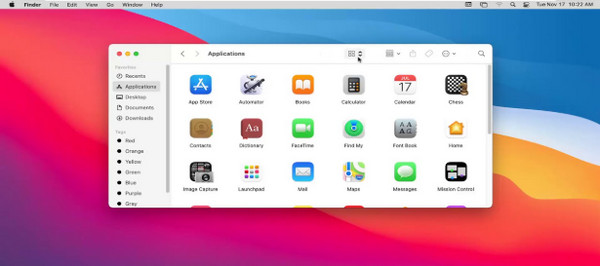
優點
- 由於它嵌入在作業系統中,因此可以與 macOS 完美相容。
- 它的功能很容易學習,特別適合初學者。
- 它可以刻錄 DVD 而不會遺失資料。
缺點
- 它缺少刻錄 DVD 的自訂設定。
- 它僅限於輸出數據 DVD。
第 6 部分。 燒傷
Mac OS X 10.9 及更高版本。
免費製作 DVD。
不。
燒傷 是一款免費的 DVD 創作軟體,專為 Mac 裝置設計,因其易用性而廣受歡迎。它可以將 MP4、MP3、MOV 和許多數位格式轉換為 DVD 光碟。它主要專注於基本的 DVD 燒錄過程,也就是說,它沒有很多允許您進一步編輯 DVD 燒錄的功能。但換句話說,它適合初學者和不需要複雜設定的人。
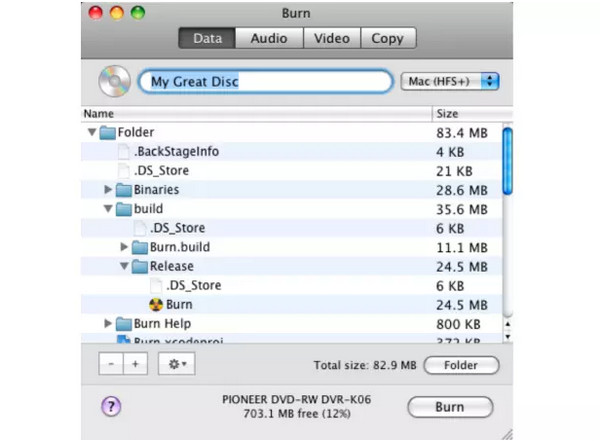
優點
- 它是一個免費工具。
- 它可以刻錄資料 CD 和 DVD、音訊 CD 和視訊 DVD。
- 它簡單易用。
- 它佔用的系統資源較少,而且重量輕。
缺點
- 它缺乏客製化 DVD 的高級設定。
- 作為免費工具,它提供不頻繁的更新。
第 7 部分。 快速刻錄
MacOS 10.5 或更高版本。
豐富的輸出DVD類型。
建立選單或使用提供的選單模板。
快速刻錄 是一款出色的 DVD 燒錄軟體,能夠刻錄各種類型的 DVD。您可以將 MP4、AVI 和許多其他格式載入到軟體中並將其刻錄到 DVD 光碟。此外,您還可以上傳文件、文件和其他數據,並將其刻錄到數據 DVD。此外,它還提供自訂功能,如 DVD 選單和章節點,可以改善您的 DVD 輸出體驗。
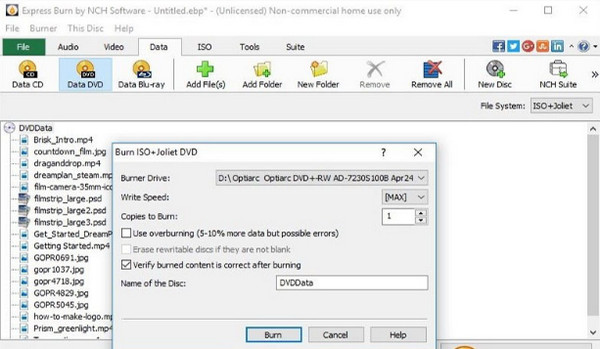
優點
- 刻錄速度快,節省時間
- 它支援多種輸入數字格式。
- 它可以將 ISO 檔案燒錄到 DVD。
缺點
- 它的高級版本價格昂貴。
- 它的選單功能非常基礎。
第 8 部分。 獎勵:如何刻錄 DVD
在本部分中,我們將以 Blu-ray Master DVD Creator 為例向您展示如何在 Mac 上刻錄 DVD。
步驟1。在您的 Mac 電腦上下載並安裝 Blu-ray Master DVD Creator。然後,點擊軟體圖示來啟動該軟體。選擇 DVD光碟 彈出視窗中的選項。
筆記:別忘了將空白 DVD 光碟插入光碟機。

第2步。在主介面中,點擊 新增媒體文件 選項來新增您想要燒錄到 DVD 光碟的影片檔案。它支援您一次加載多個不同視訊格式的視訊檔案。然後,選擇 下一個.
筆記:在介面底部,您可以設定DVD類型,寬高比和視訊品質。

步驟 3.從提供的選單模式中選擇一個首選的選單範本。如果您願意,您也可以自訂選單模板。選擇 燒傷 按鈕繼續。
筆記:您也可以透過編輯相關設定來新增背景音樂、更換背景、新增開場影片。

步驟4。設定 DVD 檔案的目標位置,然後您可以檢查 另存為 ISO 匯出 DVD ISO 檔。選擇 電視標準 作為 NTSC,然後按一下 開始 按鈕開始 DVD 燒錄過程。
筆記:您可以點擊 後退 選擇返回到先前的程式並進行變更。
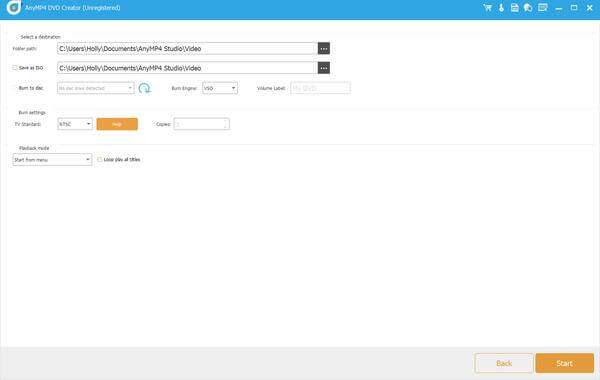
結論
總共,你已經知道 6 適用於 Mac 的最佳 DVD 燒錄機。我們提供了每種工具的詳細信息,包括相容性、許多參數、優點和缺點,這可以幫助您選擇合適的 DVD 創作工具。其中,Blu-ray Master DVD Creator 因其良好的輸出品質和豐富的附加功能而脫穎而出。 Finder 是一款提供簡單步驟的免費軟體。簡而言之,它們在 DVD 燒錄過程中都表現良好。從中挑選一個來嘗試!

